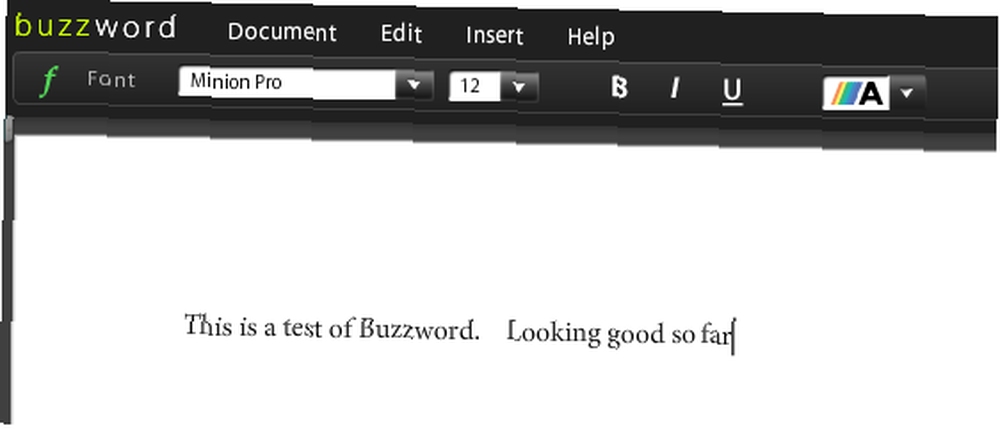
Michael Fisher
0
1244
82
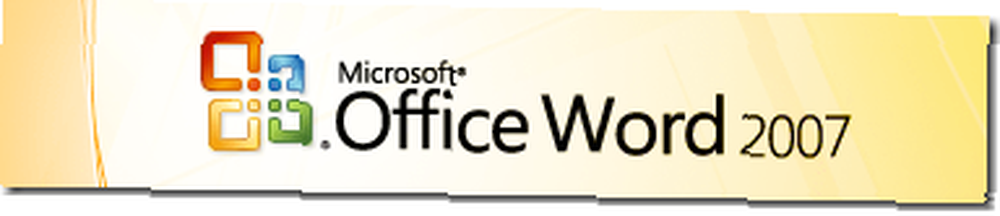 Obecnie większość dyskusji na temat stylów dotyczy stron internetowych i 5 najlepszych stron CSS do nauki CSS Online 5 najlepszych stron do nauki CSS Online, ale wydaje się, że wszyscy zapomnieli, w jaki sposób style mogą pomóc w programie Word.
Obecnie większość dyskusji na temat stylów dotyczy stron internetowych i 5 najlepszych stron CSS do nauki CSS Online 5 najlepszych stron do nauki CSS Online, ale wydaje się, że wszyscy zapomnieli, w jaki sposób style mogą pomóc w programie Word.
Pokażę ci, jak używać stylów w Word 2007, ale jeśli masz starszą wersję, wszystko będzie dobrze. Te rzeczy są w dużej mierze niezmienione od czasu Worda dla DOS, a to było zbyt dawno, by o tym dyskutować. Większość innych edytorów tekstu ma podobne możliwości, więc nie rozpaczaj, jeśli nie jesteś użytkownikiem programu Word.
Analogia jest najprostszym sposobem na zbliżenie się do tego, więc wyjdź ze mną na zewnątrz i spójrz na ogrodzenie. Nie naprawdę.

Dobra, pracujesz jako malarz. Masz cały sprzęt. Pędzle i puszki z farbą. Kombinezon. Niestety nie pracujesz dla siebie. Twój szef jest dość miłym facetem, ale robi jedną rzecz, która jest naprawdę denerwująca. W ostatniej chwili zmienia zdanie.
Więc dzięki temu ogrodzeniu kazał ci pomalować wszystkie normalne pikiety na biało, a większe słupki na niebiesko. Włożyłeś trochę czasu, a wynik jest świetny. Szef przylatuje swoim nowym samochodem, spogląda na płot i decyduje, że słupki muszą być takie same czerwone jak jego samochód sportowy.

Musisz więc przeszlifować, przygotować, zagruntować i pomalować wszystkie niebieskie słupki. Trzy warstwy.
Czy nie byłoby miło, gdyby zamiast pomalować posty na niebiesko, mógłbyś oznaczyć je wszystkie, by powiedzieć, że są takie same, nazwać je czymś sensownym, a potem po prostu powiedzieć wszystko “˜posty powinny być niebieskie? Potem, kiedy przyszedł facet z Porsche, możesz powiedzieć systemowi, żeby zmienił wszystko “˜posty na czerwono.
To jest dokładnie co robią style w programie Word.
Najprostszym sposobem na to jest użycie predefiniowanych stylów.
Na początek umieśćmy tekst w dokumencie. Bez formatowania. Po prostu wpisz.
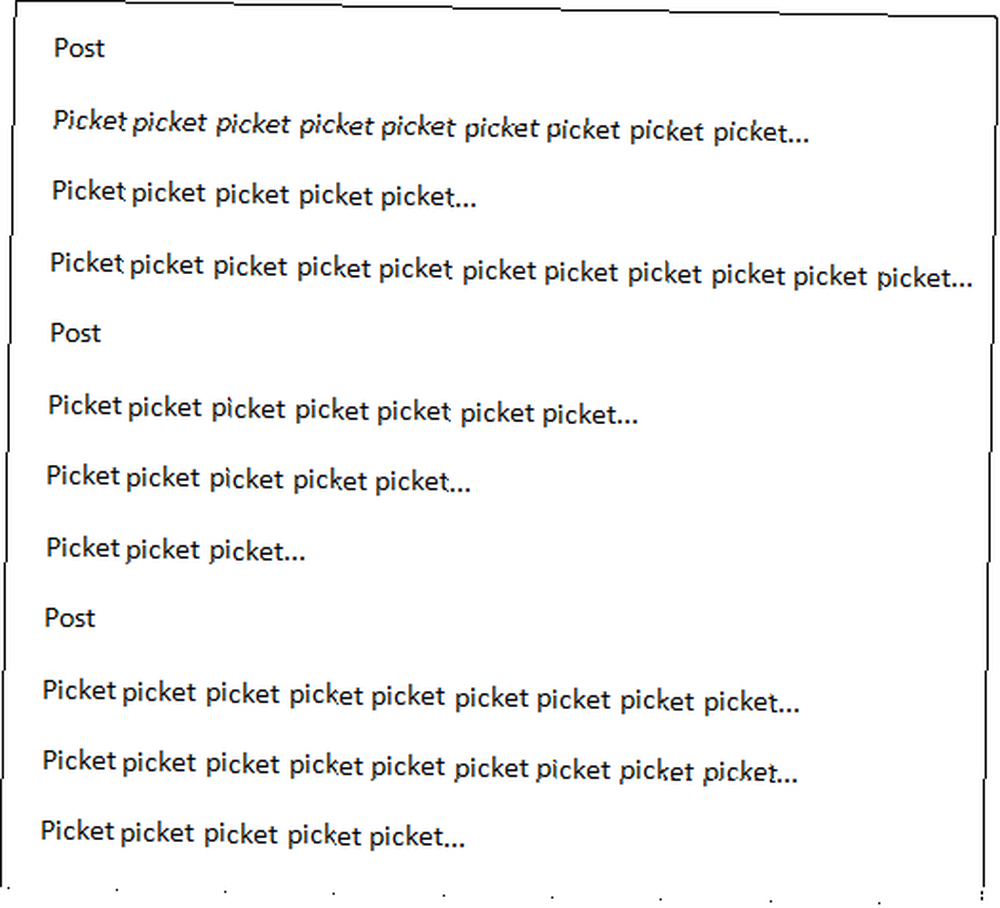
Na wstążce, na Dom Na karcie znajduje się wiele stylów. Te, które widzisz, zależą od rozdzielczości ekranu.

Tekst, który tam masz, już używa stylów. Wszystko jest ustawione za pomocą Normalna styl. Pierwszą rzeczą, którą chcemy zrobić, jest zmiana nagłówków, aby wyglądały inaczej. To łatwe. Wybierz każdy z nagłówków i kliknij Nagłówek 1 opcja na wstążce.

I skończysz z czymś takim.

Nie martw się, jeśli twój nie wygląda tak samo. Jeśli ktoś pomieszał z domyślnymi stylami, możesz mieć pewne różnice.
Okej, teraz jest taka sama sytuacja jak w przypadku ogrodzenia, prawda? Wziąłeś dokument, aby pokazać swojemu szefowi, a on powiedział ci, że nagłówki muszą być czerwone. Jak jego samochód.
Aby zrozumieć, ile czasu może ci to zaoszczędzić, musisz pomyśleć o raporcie o długości stu pięćdziesięciu stron, a nie o fragmencie, który masz tutaj. Jeśli wszedłeś do każdego nagłówka i zmieniłeś go na Cambria 14pt Blue, a teraz musisz sprawić, by każdy z nich Arial 15pt był pogrubiony i czerwony, byłbyś w stanie wiele wysiłku. W przypadku stylów wszystko, co zrobiłeś, to oznaczyć wszystkie nagłówki, aby powiedzieć, że są Nagłówek 1, a następnie wziął wartości domyślne co do Nagłówek 1 wygląda jak.
Aby uczynić je czerwonymi, po prostu redefiniujemy co Nagłówek 1 jest i wszyscy się zmieniają.
Jak to jest łatwe? Bardzo.
Kliknij prawym przyciskiem myszy to samo pole, którego użyłeś do ustawienia stylu”¦
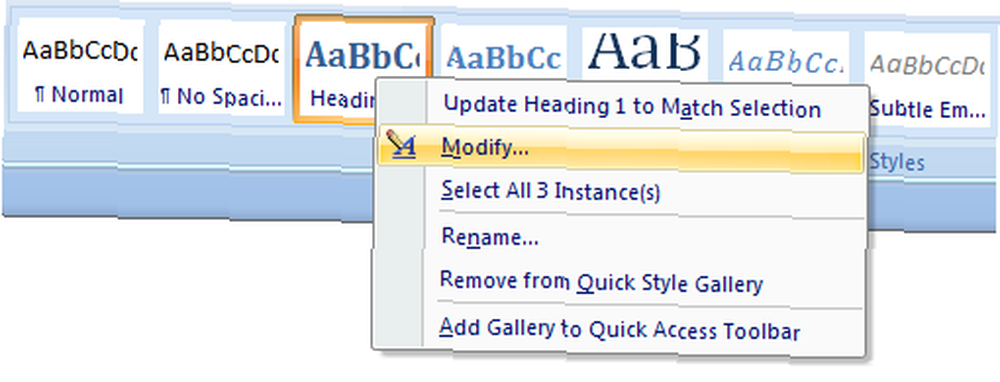
Kliknij Modyfikowa攦
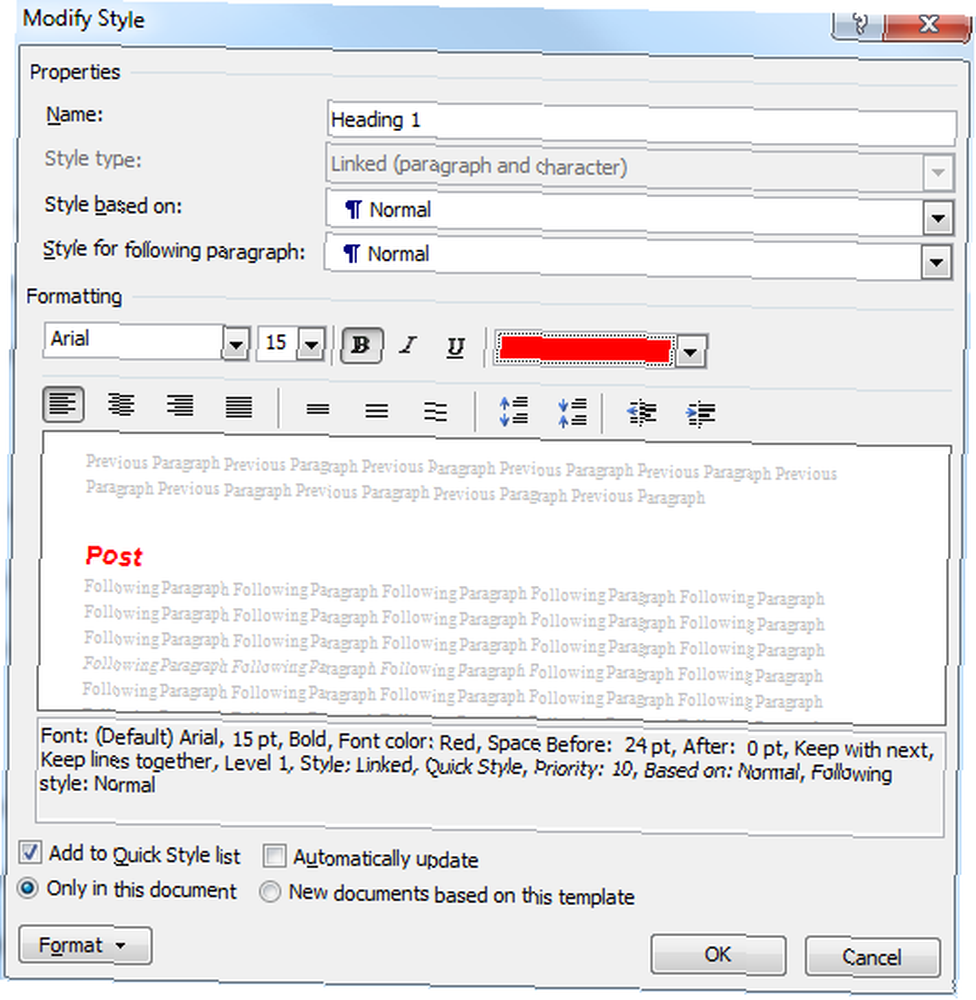
A następnie zmień ustawienia zgodnie z wymaganiami. Widać tutaj, że napisałem nagłówki dokładnie tak, jak powiedział szef, że ich chce. możesz również zobaczyć podgląd tego, jak będzie wyglądał wynik.
Kliknij dobrze.
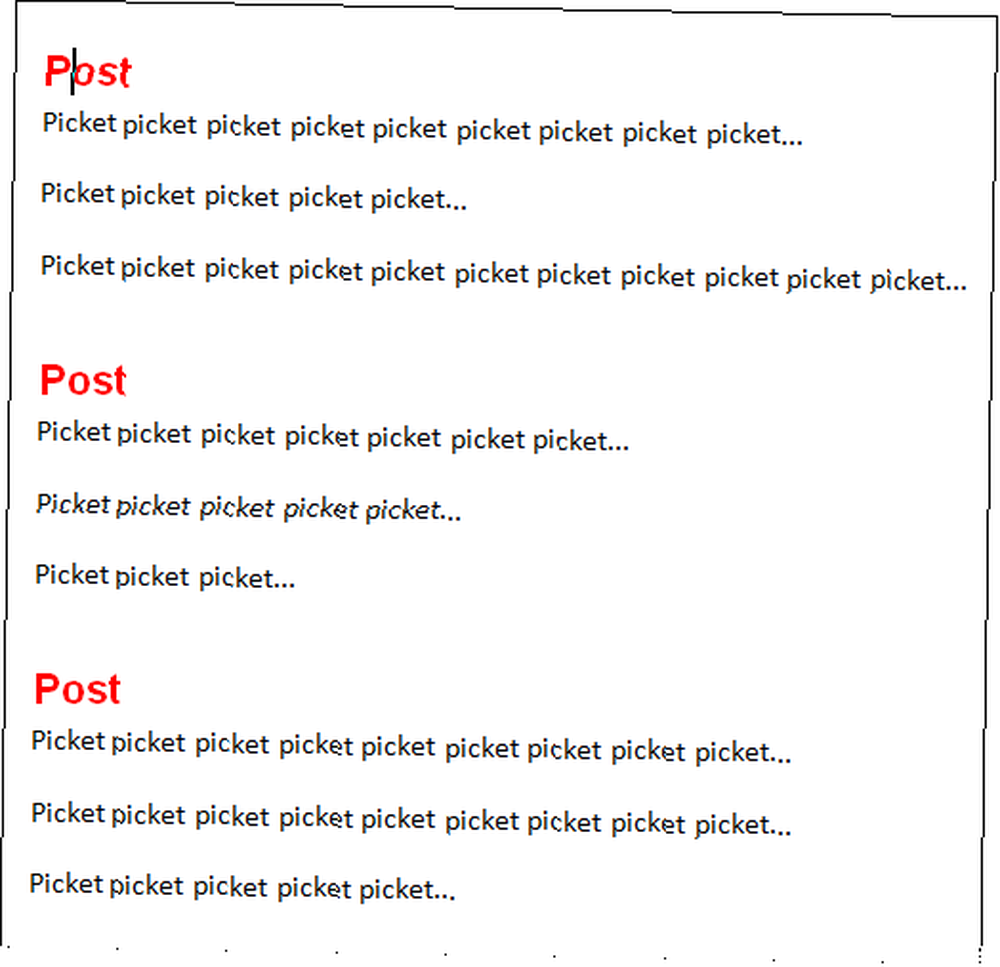
Wszystko naprawione.
Warto spróbować od samego początku tylko używaj stylów w swoich dokumentach, aby szybko poradzić sobie z nieoczekiwanym później. I pamiętaj, że ponieważ treść jest również stylem, możesz to zmienić.
Biorąc pod uwagę, że twój menedżer ma dużą moc i absolutnie nie ma wyczucia stylu, zastosujmy kolejny zestaw szalonych wymagań.
Główny tekst, niezależnie od przyczyny, musi być wcięty, niebieski i pochylony.
Kliknij prawym przyciskiem myszy Normalna pudełko:
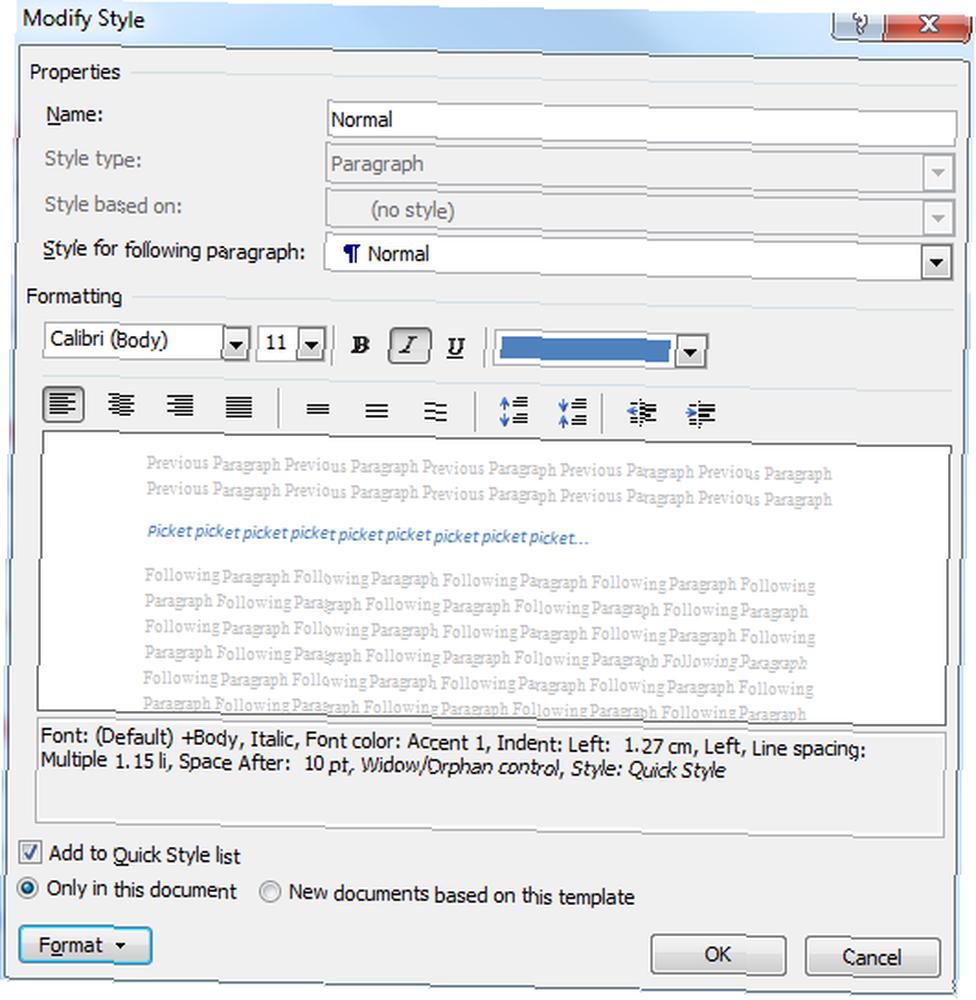
Łatwo, prawda?
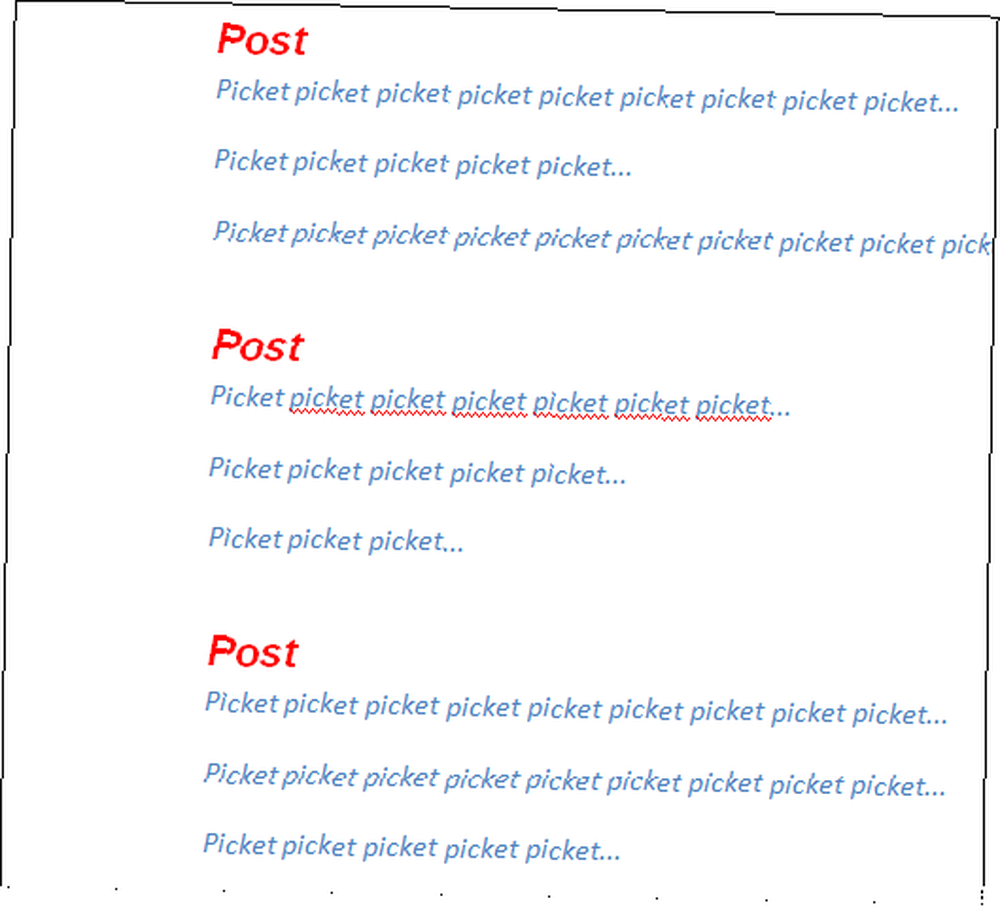
Ale jest pułapka. Kiedy się dowiesz, nie stanowi to większego problemu, ale odtrąca ludzi po raz pierwszy. Kaskada stylów. jeśli pracujesz z Internetem, może to być wystarczające wyjaśnienie, ale jeśli nie, działa w ten sposób. Większość domyślnych stylów oparta jest na Normalna styl. Zmieniając Normalna styl, który właśnie zrobiłeś, zmieniasz rzeczy również w innych stylach. Dlatego czerwone nagłówki są teraz wcięte wraz z tekstem zasadniczym, a także kursywą.
Możesz to naprawić na kilka sposobów. W takim przypadku najprościej jest wrócić i zmienić ustawienia dla Nagłówek 1 stylizuj z powrotem tak, jak chcesz. Pamiętaj, że nic, co już pomieszałeś (na przykład czerwony), nie jest dotknięte.
I tak chcemy trochę zmienić nagłówki, więc chodźmy sobie z tym poradzić.
Kliknij prawym przyciskiem myszy Nagłówek 1 styl. Kliknij Zmień.
Porsche-guy chce, aby nagłówki znajdowały się w zacienionych polach, więc najpierw poprawmy czcionkę, a następnie zobaczmy, jak to zrobić.
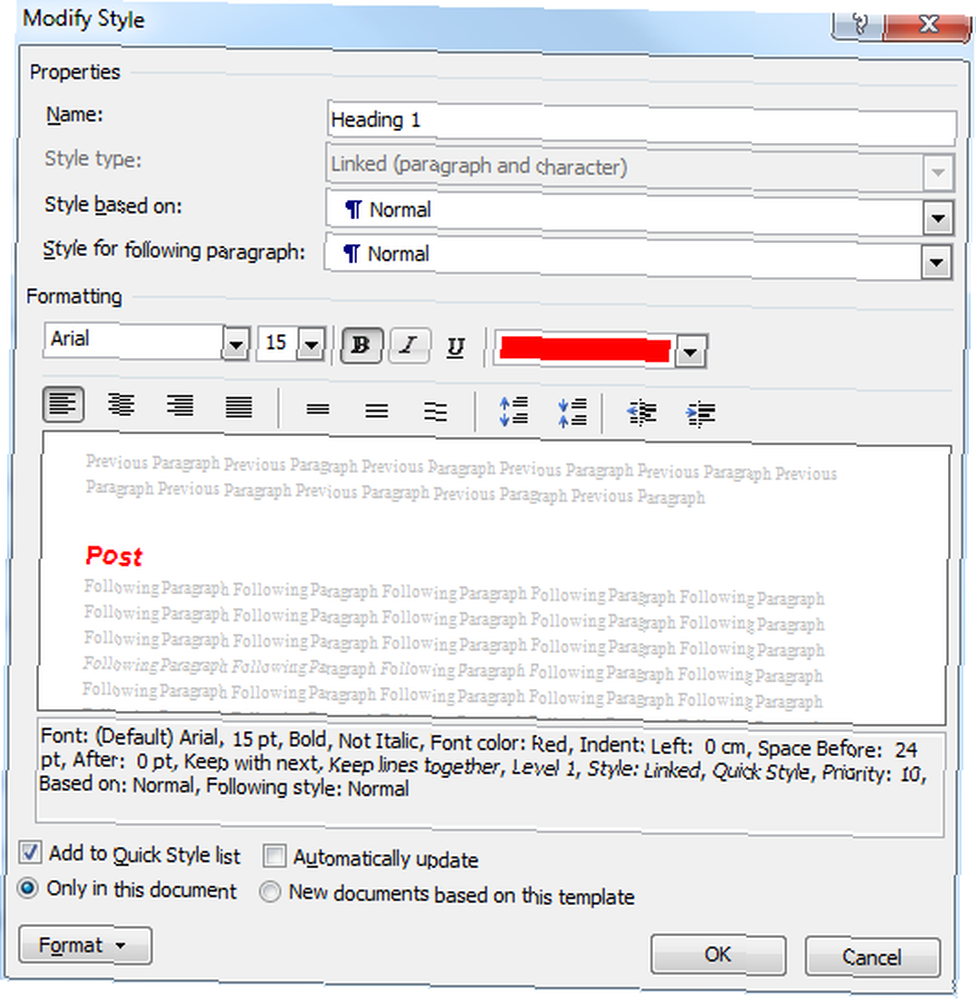
Zamiast klikać dobrze, Kliknij na Format przycisk.
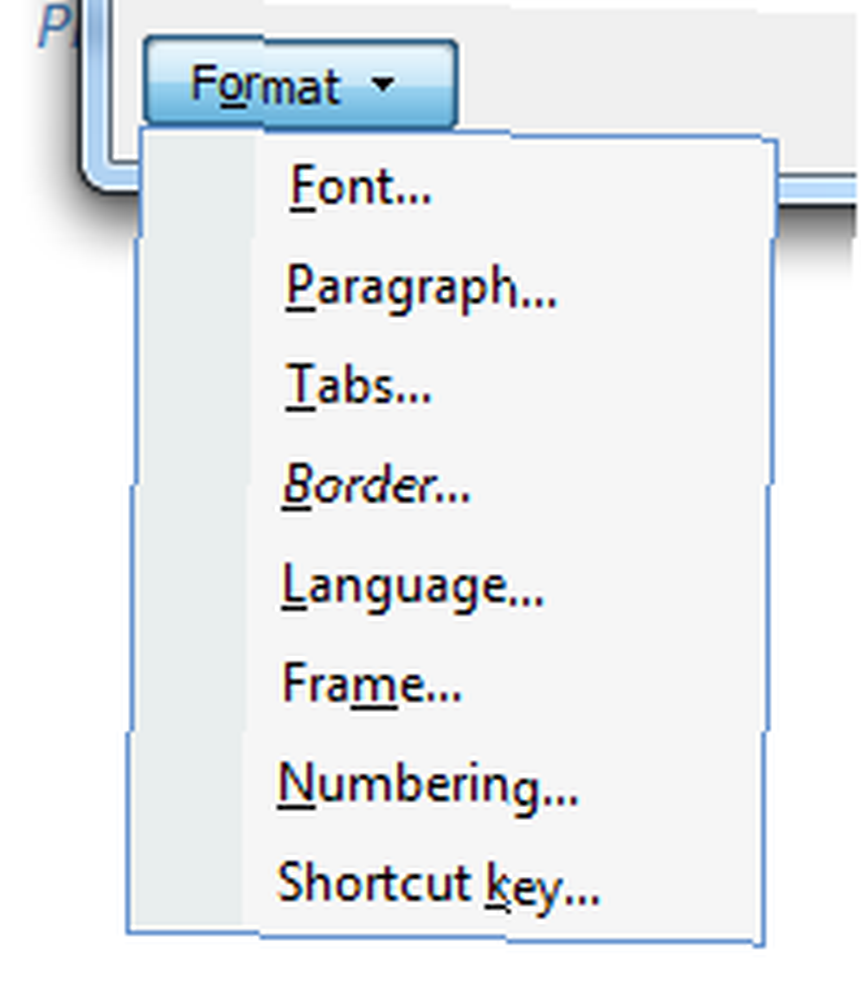
Kliknij Granica”¦
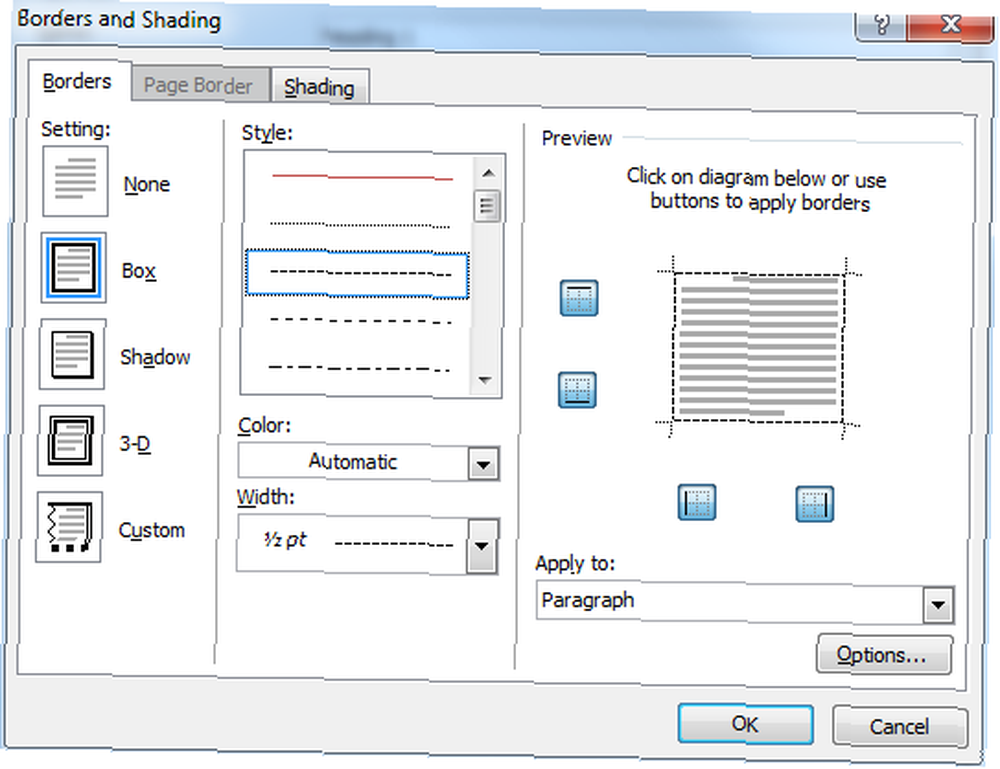
Podążaj za moim przykładem lub sformatuj go, jak chcesz. Kliknij na Zacienienie patka.
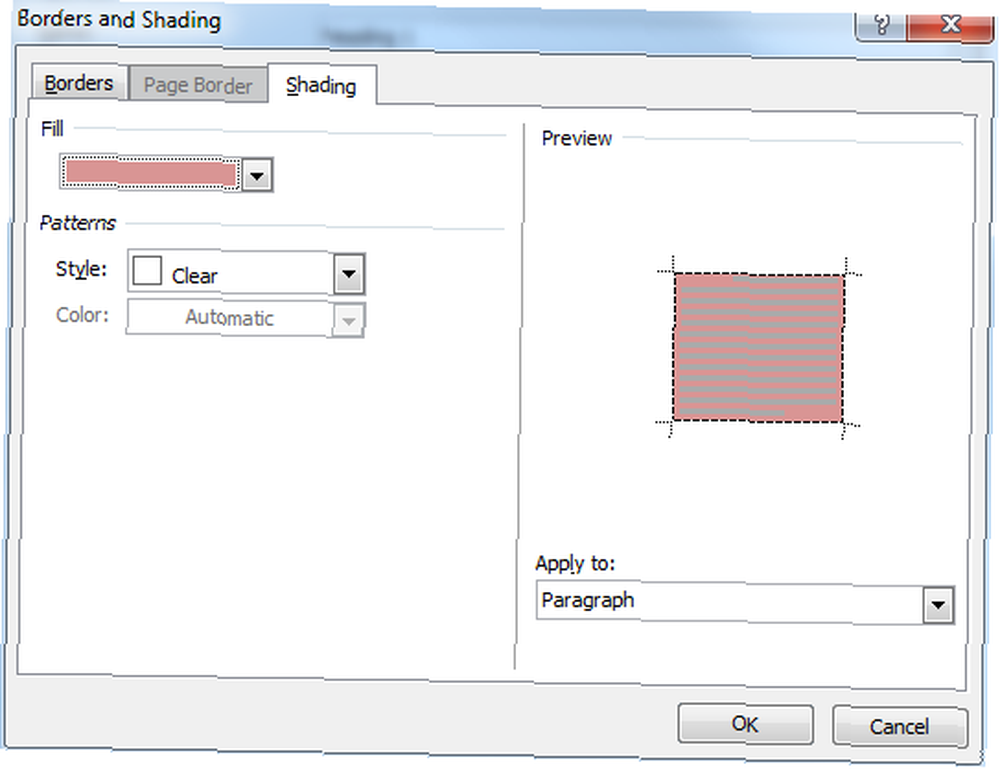
Znajdź kolor cieniowania i / lub wzór, z którym ty i duży facet możecie żyć, a następnie kliknij dobrze.
Możesz zobaczyć przykład tego, co Twoje wysiłki projektowe zrobią z nagłówkami.
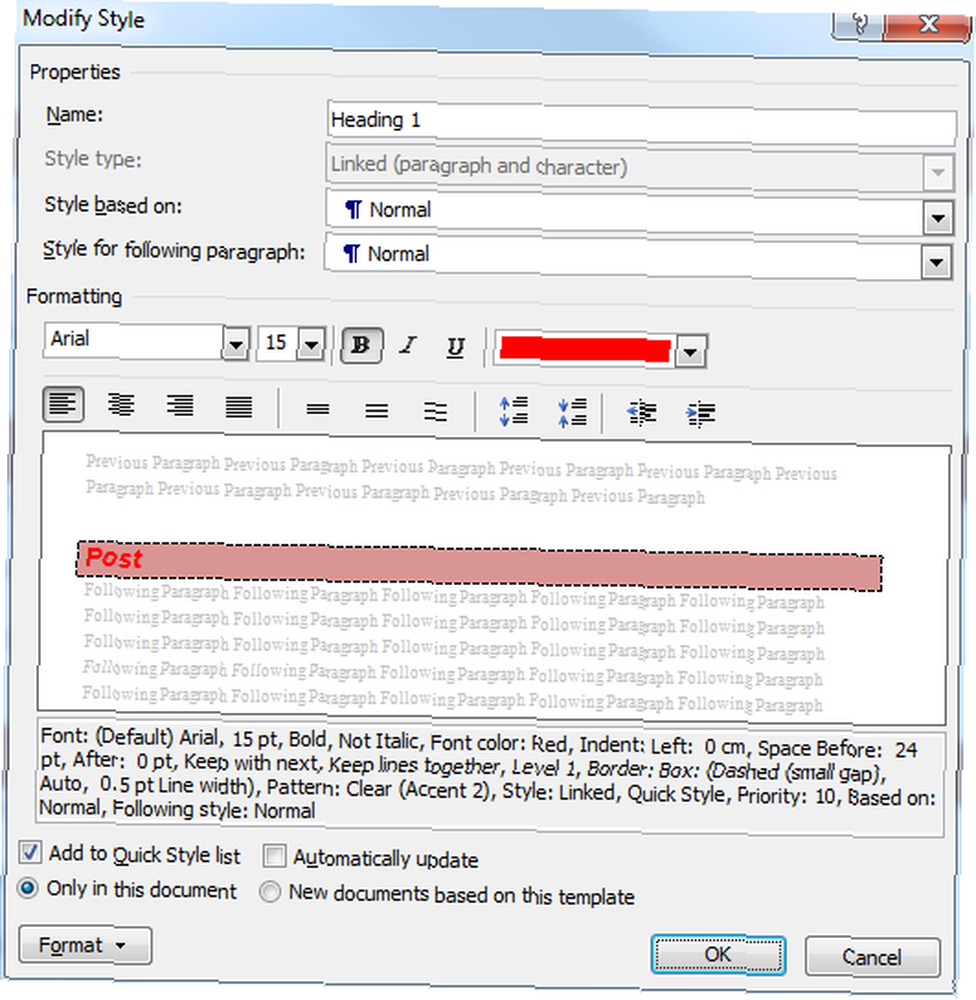
Kliknij dobrze jeszcze raz.
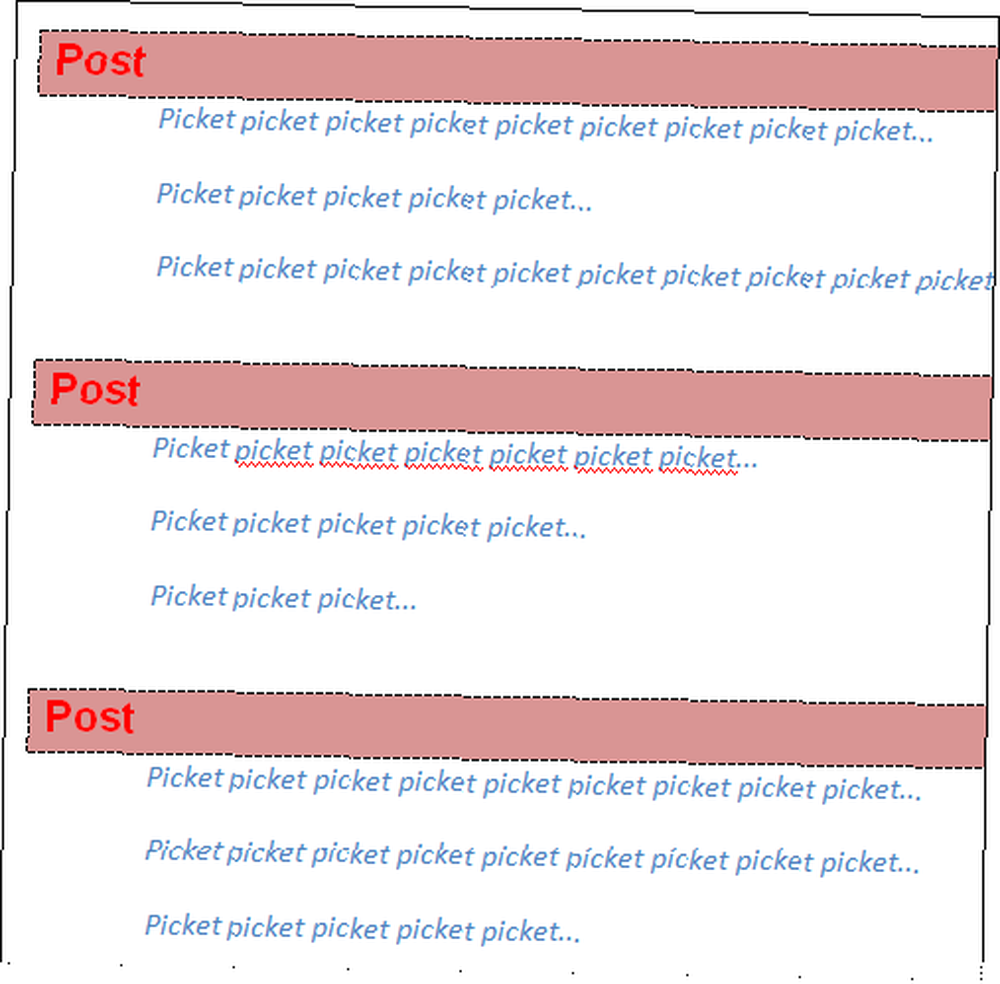
Ponownie pomyśl o długich dokumentach, a nie o czymś krótkim.
Możesz także tworzyć zupełnie nowe style i przypisywać style z powrotem do szablonów, aby były zawsze konfigurowane tak, jak chcesz, ale może to wymagać oczekiwania do następnego razu.
Więc powiedz mi, jak używasz stylów w programie Word? Jak je znaleźć? Czy masz jakieś problemy? Sprytne pomysły? Opowiedz mi o tym w komentarzach.











